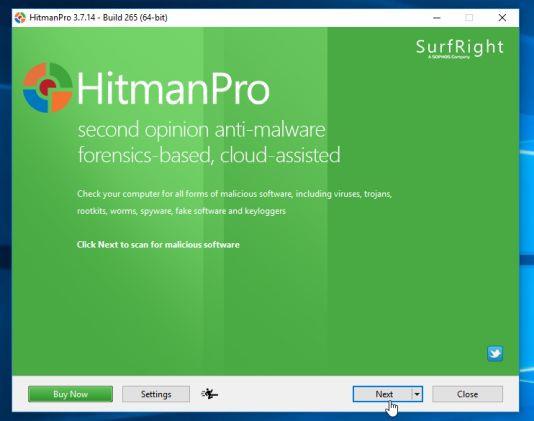Pred stiahnutím a inštaláciou oficiálnych aktualizácií Windows 10 Creator Updates od spoločnosti Microsoft môžu používatelia upgradovať túto verziu pomocou nástroja podpory Windows 10 Update Assistant, ktorým sme vás previedli v článku napísal Ako stiahnuť a inovovať Windows 10 Creators Update . V aktualizáciách Windows 10 Creator Updates verzie 1703 však mnohí používatelia hlásili chybu plného disku. Pri počítačoch s nízkou konfiguráciou bude pri inovácii na Windows 10 Creator Updates bežať pomaly a bude fungovať pomaly, čo ovplyvní proces používania. Táto chyba je spôsobená tým, že Win predvolene spúšťa veľa programov hneď po zapnutí počítača, HDD ho nedokáže prečítať včas, čo vedie k 100% chybe. Ak si nemôžete dovoliť prejsť na SSD, môžete si prečítať článok o tom, ako opraviť chybu celého disku v aktualizáciách Windows 10 Creator Updates verzie 1703.
Metóda 1: Vypnite Connected User Experiences a služby telemetrie a Superfetch
Krok 1:
Do vyhľadávacieho panela používatelia zadajú kľúčové slová služby a potom kliknú na výsledky vyhľadávania.

Krok 2:
V ďalšom rozhraní vyhľadajte službu Connected User Experiences and Telemetry a kliknite na ňu . Zobrazí sa nové rozhranie dialógového okna, tu kliknite na kartu Všeobecné , pozrite sa dolu na časť Typ spustenia a prepnite na Zakázané . Kliknutím na tlačidlo OK uložte zmeny.

Krok 3:
Ďalej nájdeme službu Superfetch . Keď kliknete na túto službu a zobrazí sa nové dialógové okno, na karte Všeobecné sa pozrite nadol v časti Typ spustenia a prepneme sa do manuálneho režimu . Zmeny uložíte aj kliknutím na tlačidlo OK .

Krok 4:
Nakoniec používateľ stlačením kombinácie klávesov Ctrl + Shift + Esc otvorí Správcu úloh a vidí, že sa nezobrazí chybové hlásenie o celom disku.

Metóda 2: Vypnite aplikácie bežiace na pozadí v aktualizáciách Windows 10 Creator Updates verzie 1703
Krok 1:
Najprv stlačením kombinácie klávesov Windows + I na zariadení otvorte Nastavenia a potom vyberte Súkromie .

Krok 2:
V ďalšom rozhraní v zozname ponuky na ľavej strane rozhrania kliknite na Aplikácie na pozadí . Pri pohľade na pravú stranu rozhrania v časti Nechať aplikácie bežať na pozadí zapnite nižšie tlačidlo Zapnúť .

Vyššie sú 2 spôsoby, ako opraviť chybu plného disku pri inštalácii a inovácii Windows 10 Creator Updates. Nie každý to môže urobiť inováciou svojho počítača na SSD, takže skúste vyššie uvedenú metódu opraviť chybu plného disku.
Ďalšie informácie nájdete v nasledujúcich článkoch:
- 7 spôsobov a prispôsobení v článku pomôže vášmu Windowsu 10 „rýchlo ako vietor“